Cómo encontrar tu wifi conectado Roomba cuando se pierde

Si dejas tu Roomba para hacer su tarea desatendida, que es el punto principal, después de todo, de vez en cuando puede atascarse en una esquina o debajo de los muebles. Si no puede descubrir a dónde fue, y tiene un modelo conectado a Wi-Fi, puede llamar desde la aplicación para ayudarlo a rastrearlo.
Para encontrar su Roomba, abra la aplicación iRobot HOME en su teléfono y toque el botón de menú de tres puntos en la esquina inferior derecha de la pantalla.
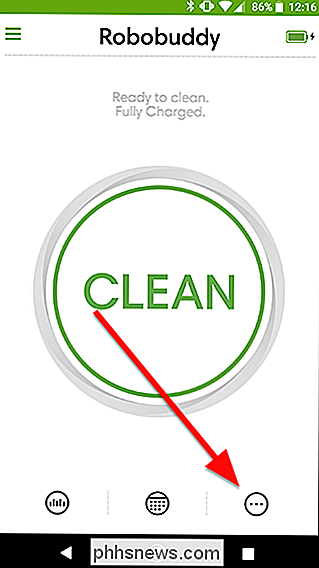
En la siguiente pantalla, toque el botón Localizar. Esto causará que su Roomba comience a reproducir una pequeña canción (suponiendo que le queda suficiente batería).
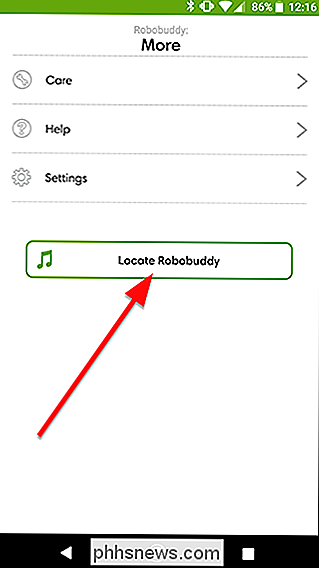
Una vez que su Roomba esté sonando, camine alrededor de su casa hasta que la encuentre y vuelva a ponerla en su camino o llevarlo de vuelta al cargador.

Las mejores alternativas de iTunes para macOS
ITunes es un desastre. Inflamado y pesado, iTunes continúa la actual tendencia de Apple de haber perdido su mojo de diseño. Pero no temas: hay algunas alternativas de iTunes bastante buenas para macOS Sierra. RELACIONADAS: Los errores de diseño más grandes que Apple ha realizado en el pasado dos años Nuestros requisitos para reemplazar iTunes son bastante simples: se necesita un reemplazo ser fácil de usar y reproducir sin esfuerzo nuestra música, y debe incluir una biblioteca de medios para organizar todo.

Cómo bloquear a alguien en Snapchat
Snapchat, con sus fotos desaparecidas, es una aplicación fácil de abusar para las personas. Un Snap de un segundo puede ser bastante traumático e imposible de probar; a menos que seas lo suficientemente rápido para capturarlo, desaparecerá tan pronto como lo mires. Si alguien te está acosando en Snapchat, he aquí cómo bloquearlos.



